Termineinladungen lassen sich nicht nur aus dem Google Kalender verschicken, sondern auch direkt aus Gmail. Termineinladungen mit Gmail zu erstellen ist dabei eine einfach und schnelle Sache. Man kann das mit der Kalender-Funktion in Microsoft Outlook vergleichen, mit dem man ebenfalls Termine verschicken kann. Um Termineinladungen mit Gmail zu verschicken sind folgende Schritte notwendig:
- In Gmail auf E-Mail schreiben klicken, um eine neue Nachricht zu erstellen, oder auf Antworten oder Weiterleiten klicken, um eine Einladung als Antwort auf eine empfangene E-Mail zu erstellen.
- Egal, ob die Eingeladenen in den Feldern An:, CC: oder BCC: hinzugefügt werden, alle Empfänger der E-Mail werden dem Termin als Eingeladene hinzugefügt.
- Link Einladung unter dem Feld Betreff: auswählen.
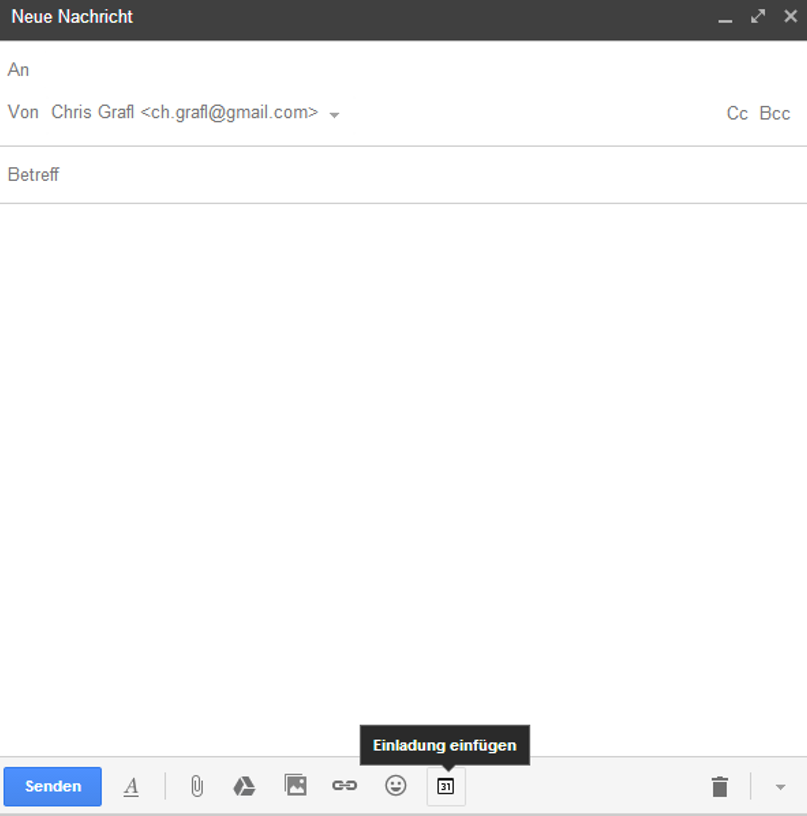
- Termindetails in das angezeigte Einladungsfenster eingeben.
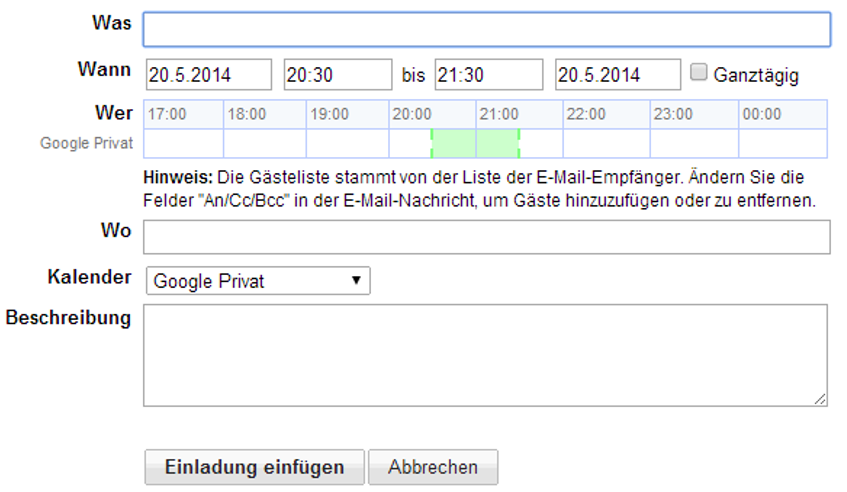
- Auf Einladung einfügen klicken. Eine Vorschau der Einladung wird in der E-Mail angezeigt.
- Wer möchte, kann der E-Mail vor dem Versenden weitere Inhalte hinzufügen.
- Auf Senden klicken.
Der Termin wird erstellt so bald die Nachricht versendet wird. Bei Empfängern die den Google Kalender verwenden, wird der Termin automatisch dem Kalender hinzugefügt. Andere Empfänger können Termininformationen einfach aus der E-Mail heraus bei gängigen Kalenderprogrammen ohne Probleme hinzufügen. Somit können auch Personen, die kein Google Konto besitzen, ohne Probleme eingeladen werden.
Falls man nach dem Senden der E-Mail noch Änderungen am Termin vornehmen möchte, muss man dies direkt im Google Kalender machen. Um die Details zu einem Termin anzuzeigen oder zu bearbeiten, klickt man auf den Termin und dann auf den Link Termindetails bearbeiten. Alternativ kann man auch auf den Titel des Termins klicken, um die Seite mit den Termindetails anzuzeigen. Hier kann man Änderungen vornehmen und den Annahmestatus der Gäste prüfen. Wenn die gewünschten Änderungen vorgenommen wurden, klickt man auf Speichern.
Alle Tipps & Tricks zum arbeiten mit Gmail und anderen Google Tools findest Du auf unserer Facebook Gruppe “Google Tools – Tipps & Tricks” wo wir regelmäßig Tipps & Tricks zu Google Tools posten. Alternativ kann unser Blog auch via RSS oder per Mail abonniert werden.
 Die Experten für Google Workspace: Beratung, Schulung, Add-ons Der Google Blog mit vielen Tipps und Tricks zu Google Workspace und Google Office Tools
Die Experten für Google Workspace: Beratung, Schulung, Add-ons Der Google Blog mit vielen Tipps und Tricks zu Google Workspace und Google Office Tools
Hallo,
zunächst danke für die Erklärung zum Einladungsbutton. Leider ist dieser in meinem Gmail nicht zu finden. Ich habe jetzt sehr lange danach gesucht und er bleibt einfach verschwunden. Wo ist der Button versteckt?
Hi,
ich habe das gleiche Problem wie Claus. Kann jemand helfen?